Vous cherchez un moyen simple et rapide de copier des chansons de votre iPhone / iPad vers iTunes ou peut-être transférer des listes de lecture entières d'iPhone / iPad vers iTunes ? Il existe de nombreuses raisons pour lesquelles les gens souhaitent transférer des chansons d'un iPhone ou d'un iPad vers iTunes. Par exemple, beaucoup utilisent iTunes comme lieu de stockage pour toute leur musique ou utilisent iTunes pour pouvoir part puis les chansons sur d'autres appareils iOS également. Ou il y a le besoin de vouloir recréer la bibliothèque itunes supprimé par erreur. Là bibliothèque iTunes c'est certainement un bon endroit pour rassembler toutes vos chansons et listes de lecture et il est également facile de les gérer ou de télécharger / acheter de nouvelles chansons. Cependant, Apple ne permet pas de copier des morceaux de l'iPhone/iPad vers iTunes et il est donc indispensable de s'appuyer sur des logiciels tiers.
Comment copier des morceaux d'iPhone / iPad vers iTunes
Il est deux façons / copier des chansons et de la musique d'iPhone / iPad vers iTunes. Tout dépend du type de chansons que vous souhaitez transférer : s'il s'agit de chansons achetées sur iTunes, vous pouvez utiliser iTunes lui-même pour copier des chansons depuis un iPhone / iPad (voir solution 1), sinon vous devrez vous fier à un programme comme TunesGO (voir solution 2).
Résolution 1. Copier des morceaux achetés sur iTunes
iTunes est un programme qui permet à l'iPhone, l'iPad et l'iPod de communiquer avec votre Mac ou votre PC. Ce programme a été créé par Apple afin de faciliter le partage et le téléchargement de fichiers sur votre appareil. Si tu as acheté de la musique depuis iTunes et ces morceaux sont désormais présents sur votre iPhone ou iPad, voici la marche à suivre pour les ramener sur iTunes :
Étape 1 : Assurez-vous que la dernière version d'iTunes est installée sur votre ordinateur. Lancez iTunes.
Étape 2 : Sélectionnez "Modifier" -> "Préférences" -> "Périphériques".
Étape 3 : Assurez-vous que la case "Éviter la synchronisation automatique iPhone/iPad/iPod" est cochée
Étape 4: Connectez l'iPhone ou l'ipad à l'ordinateur et attendez qu'il se synchronise.
Étape 5: Allez dans "Fichier> Appareils> Transférer les achats" pour transférer les chansons achetées de l'iPhone / iPad vers iTunes
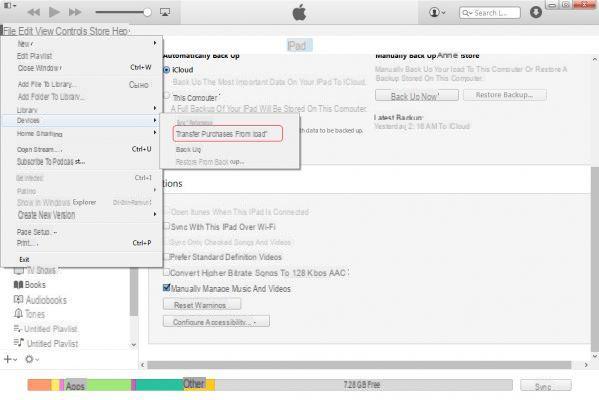
Résolution 2. Transférer des morceaux (non achetés sur iTunes) d'iPhone / iPad vers iTunes
Si la musique que vous souhaitez transférer de l'iPhone / iPad vers iTunes n'a pas été achetée sur iTunes, le programme que vous devrez utiliser pour cela est TunesGO. Avec ce programme, vous pourrez transférer n'importe quel fichier de votre appareil vers iTunes.
Voici les liens pour télécharger TunesGO sur votre PC ou Mac :
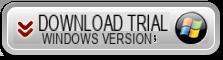
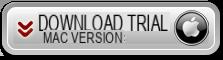
Après l'installation, vous verrez cet écran principal :
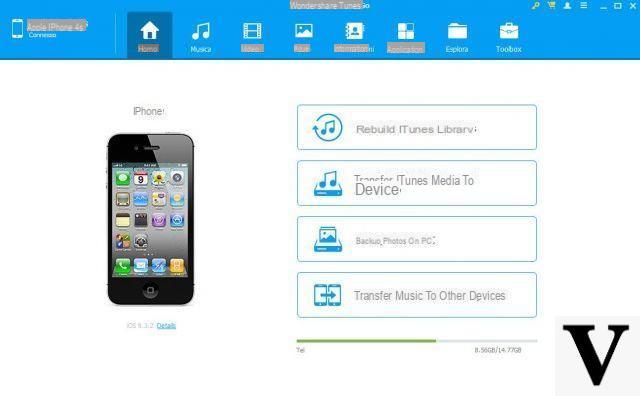
Connectez l'iphone ou l'ipad à l'ordinateur via USB et attendez que TunesGO le détecte (l'image de l'appareil apparaîtra sur l'écran principal).
Allez maintenant dans le "Musique" en haut. Dans le menu de gauche, tous les types de médias et les noms des listes de lecture enregistrées dans l'appareil apparaîtront. Au centre du programme, toutes les chansons sur l'iphone/ipad apparaîtront.
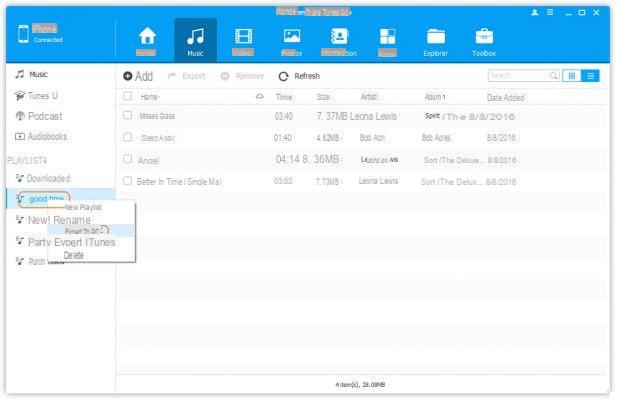
Si vous souhaitez simplement transférer des chansons de l'iPhone / iPad vers iTunes, sélectionnez les chansons et appuyez sur "Exporter> Exporter vers iTunes" .
De même, vous pouvez également copier des listes de lecture entières de chansons.


























